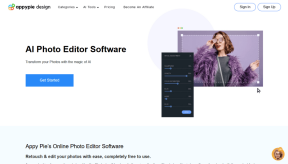10 najboljših načinov za odpravo težave z vnašanjem v Microsoft Word
Miscellanea / / October 10, 2023
Microsoft se osredotoča na prenovo Worda in izboljšave AI v aplikacijah Microsoft 365. Vendar pa pri vprašanjih, kot je hiperpovezava ne deluje, Word se ne odziva, in nezmožnost vnašanja dokumenta, se zdi, da je zanesljivost programske opreme doživela udarec.
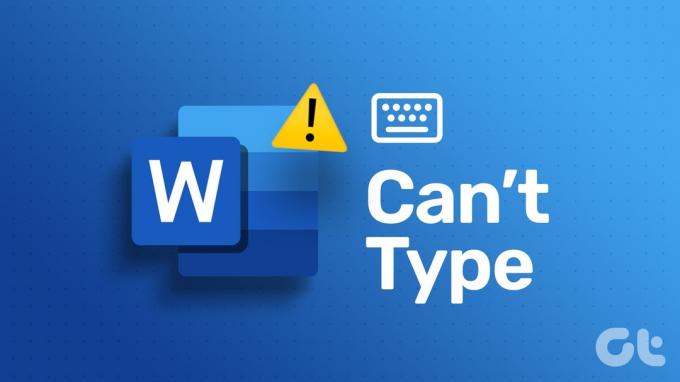
Ko je izbira Word zaklenjena, lahko preklopite na drug urejevalnik besedil. Konec koncev urejevalnikov besedil v sistemih Windows in Mac ne manjka. Vendar sprememba morda ne bo ustrezala vsem. Upoštevajte spodnje trike in si hitro zagotovite idealno nastavitev.
1. Ohranite Microsoft Word v fokusu
Ko se odpre več aplikacij, lahko izberete drugo aplikacijo v ospredju. Klikniti morate na Microsoft Word in ga ohraniti v fokusu. Če uporabljate Microsoft Word v sistemu Mac, potrdite ime aplikacije v zgornjem levem kotu menijske vrstice.
Tudi na Guiding Tech
2. Pridobite dovoljenje za urejanje
Ste od nekoga prejeli Wordovo datoteko po e-pošti ali Microsoft Teams? Če je oseba delila datoteko z dovoljenjem samo za ogled, je ne morete vnesti ali spremeniti. Osebo morate prositi, naj znova pošlje datoteko s spremenjenim dovoljenjem za urejanje.
3. Preverite omrežno povezavo
To je največji krivec za napako »ni mogoče vnesti v dokument Word«. Vsi paketi Microsoft 365 imajo 1 TB Shramba OneDrive, in večina naročnikov raje shrani Wordove datoteke na platformo v oblaku za brezhibno skupno rabo in sodelovanje.
Microsoft Word sinhronizira vaše spremembe v OneDrive v realnem času. Vendar, ko ima vaš PC ali Mac težave z omrežno povezavo, programska oprema tega ne stori in vam lahko prepreči urejanje dokumenta. Povezati se morate s hitrim omrežjem Wi-Fi in znova poskusiti sinhronizirati datoteko Word.
4. Zaprite datoteko Word v drugi napravi
Ali imate Wordovo datoteko odprto na drugem namizju ali Macu? Ko isto zaženete v drugi napravi, lahko naletite na težave pri urejanju datoteke. Najprej zaprite datoteko Word na drugi napravi in poskusite znova.

5. Preverite povezavo Bluetooth brezžične tipkovnice
Čeprav ni neposredno povezan z Microsoft Wordom, morate vseeno preveriti povezavo Bluetooth. Če ima vaš PC ali Mac težave s povezljivostjo Bluetooth, se vaša brezžična tipkovnica ne more povezati z njim in ne morete ničesar tipkati.
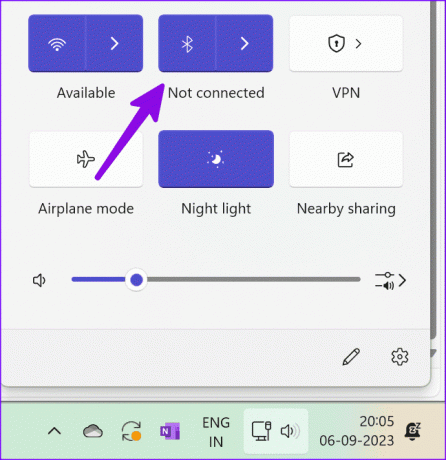
Tipkovnico lahko odstranite iz menija Bluetooth in jo poskusite znova združiti.
6. Onemogočite dodatke Microsoft Word
Microsoft Word ima bogato podporo za dodatke. Nekateri poškodovani ali zastareli dodatki lahko motijo programsko opremo. Iz aplikacije morate odstraniti nepotrebne dodatke. Evo kako.
Korak 1: Odprite Microsoft Word in kliknite Datoteka v zgornjem levem kotu.
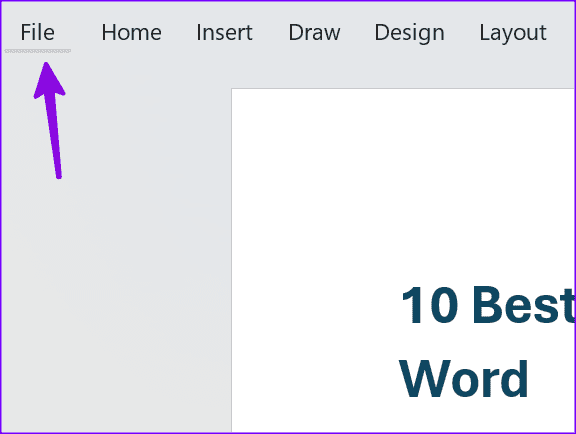
2. korak: Izberite Možnosti.

3. korak: V stranski vrstici kliknite Dodatki in izberite Pojdi.
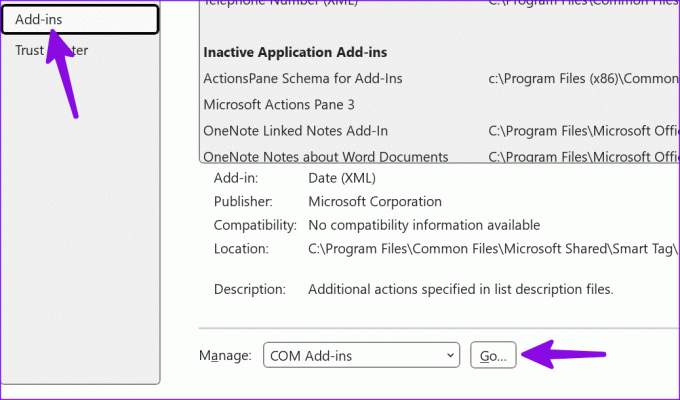
4. korak: Izberite neznane dodatke in jih odstranite iz Worda.
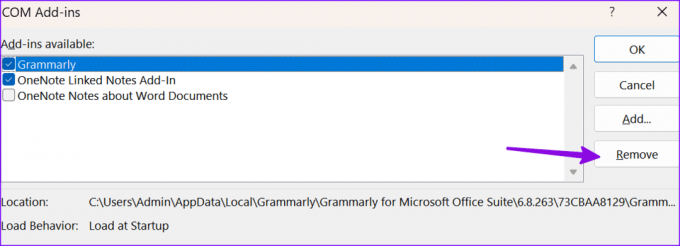
Znova zaženite Microsoft Word, odprite dokument in začnite urejati brez napak.
7. Preverite stanje OneDrive
Kot že omenjeno, večina uporabnikov raje shranjuje datoteke Microsoft Word v OneDrive. Ko pa pride do izpada storitve shranjevanja v oblaku, ne morete shraniti sprememb v datoteko. Lahko obiščete Detektor navzdol in poiščite OneDrive, da potrdite težavo.
Dokler Microsoft ne odpravi težav na strani strežnika, shranite Wordovo datoteko v lokalno shrambo in nadaljujte z delom.
8. Preverite OneDrive Storage
Če ima vaš račun OneDrive premalo prostora za shranjevanje, ne morete shraniti in urediti Wordovega dokumenta. Ti lahko obiščite OneDrive v spletu in preverite shrambo v stranski vrstici. Izbrišete lahko nepotrebne datoteke ali kupite dodatne pakete za povečanje prostora za shranjevanje OneDrive.

9. Prisilno znova zaženite Word
To je še en priročen trik za odpravljanje majhnih napak v Microsoft Wordu. Microsoft Word lahko popolnoma zaprete, znova zaženete računalnik in poskusite znova.
10. Posodobite Microsoft Word
Microsoft redno objavlja posodobitve Worda za dodajanje novih funkcij in odpravljanje napak.
Korak 1: Odprite Microsoft Word in kliknite Datoteka v zgornjem levem kotu.
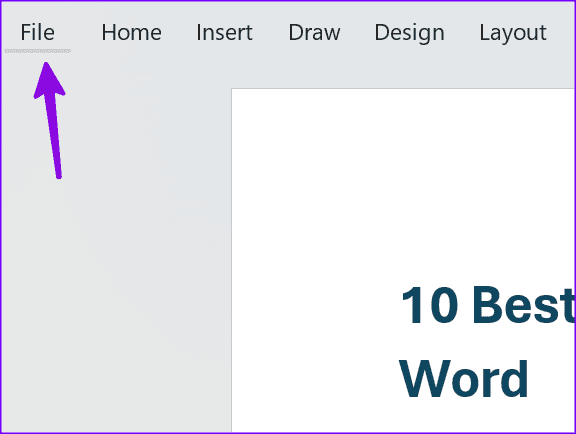
2. korak: Izberite Račun in razširite možnosti Posodobi. Izberite Posodobi zdaj, da namestite najnovejšo različico aplikacije.

Če uporabljate Word v sistemu Mac, ga posodobite v trgovini Mac App Store.
Pripravite svoje Wordove dokumente
Microsoft Word, ki vam ne dovoli tipkanja, lahko prekine vaš potek dela in povzroči neproduktivne ure. Zelo moteče je, ko se skušate držati roka urednika ali poslovnega partnerja. Kateri trik vam je uspel? Delite svoje ugotovitve z nami v spodnjih komentarjih.
Nazadnje posodobljeno 7. septembra 2023
Zgornji članek lahko vsebuje pridružene povezave, ki pomagajo pri podpori Guiding Tech. Vendar to ne vpliva na našo uredniško integriteto. Vsebina ostaja nepristranska in verodostojna.

Napisal
Parth je prej delal pri EOTO.tech in pokrival tehnološke novice. Trenutno je samostojni poklic pri Guiding Tech, kjer piše o primerjavi aplikacij, vadnicah, nasvetih in trikih za programsko opremo ter se poglablja v platforme iOS, Android, macOS in Windows.